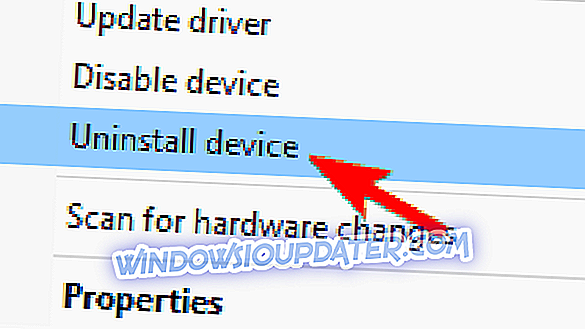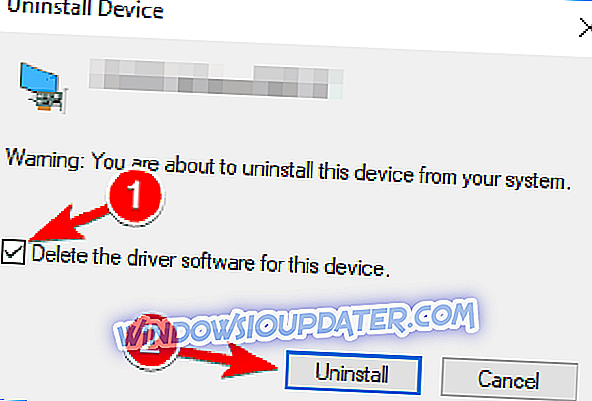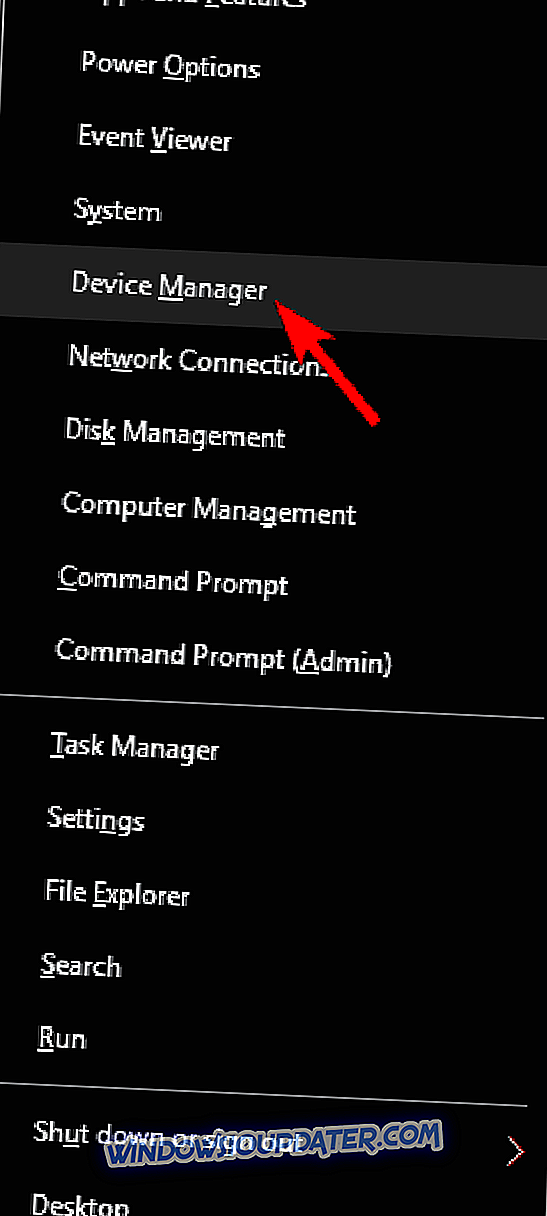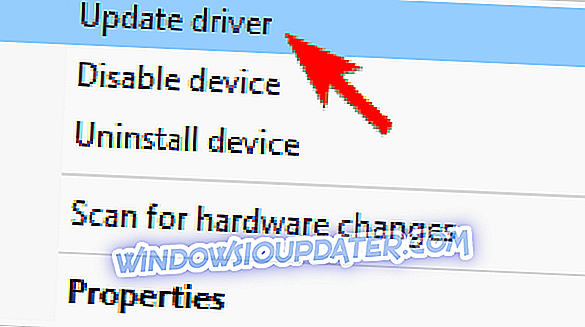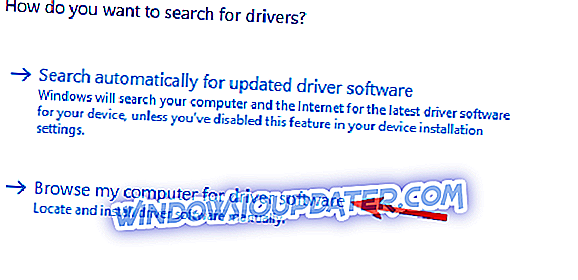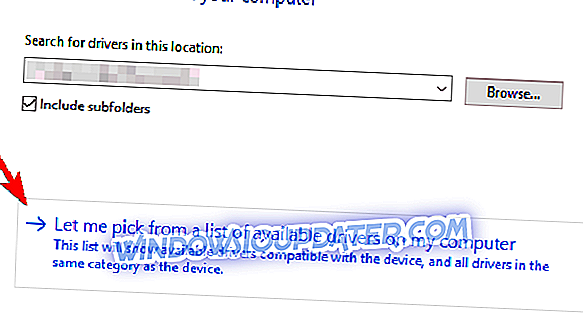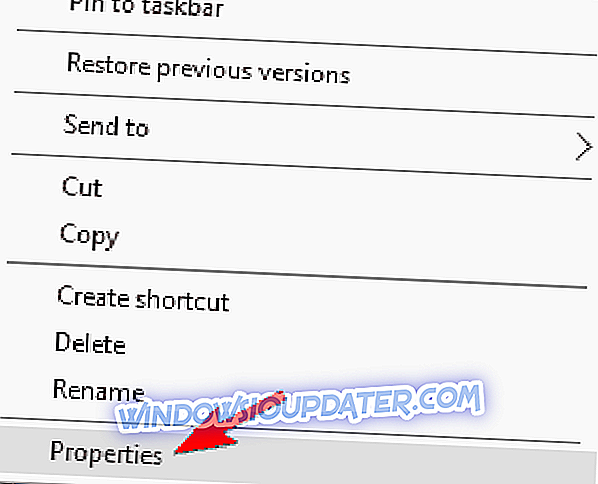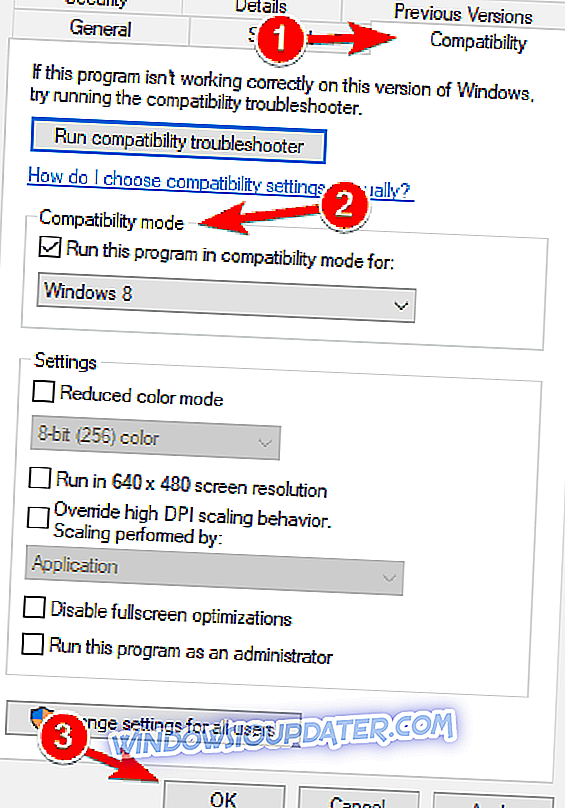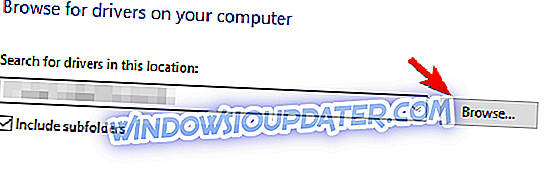Hace un tiempo, compartimos con usted algunos consejos que podría tomar para solucionar problemas en Windows 8 y Windows 8 con el concentrador USB de red de Belkin. Esta vez, estamos hablando de algunos problemas reportados con el adaptador inalámbrico de Belkin.
En la imagen de arriba, puede ver un adaptador de red Belkin Wireless G USB que ha sido "votado" como no compatible por la comunidad. Hay muchos otros usuarios de Windows 8 y Windows 8.1 que han estado reportando problemas, especialmente con los productos de esta línea de adaptadores.
A pesar de que es posible que no encuentre su adaptador actualmente en la lista del sitio web de Belkin, lo que significa que ya no lo venden, existe la posibilidad de que aún pueda descargar los controladores más recientes si ese es el problema.
La actualización manual de los controladores es muy molesta, por lo que le recomendamos que descargue esta herramienta de actualización del controlador (100% segura y probada por nosotros) para hacerlo automáticamente. Por lo tanto, evitará la pérdida de archivos e incluso daños permanentes en su computadora.
Muchos usuarios informaron varios problemas con el adaptador inalámbrico de Belkin y, en este artículo, cubriremos los siguientes problemas:
- El adaptador inalámbrico de Belkin no funciona con Windows 10, 8, 7 : este problema puede ocurrir en todas las versiones de Windows, pero las soluciones son las mismas para Windows 10, 8 y 7.
- El adaptador inalámbrico de Belkin no se conecta : varios usuarios informaron que su adaptador no se conecta a Internet. Esto es muy probablemente causado por sus controladores, pero puede arreglarlo fácilmente.
- Error del código 10 del adaptador inalámbrico de Belkin : pocos usuarios reportaron un error del código 10 al instalar los controladores Belkin. Para solucionar el problema, asegúrese de intentar instalar los controladores utilizando el modo de compatibilidad.
- No se reconoce el adaptador inalámbrico de Belkin : a veces no se reconoce su adaptador inalámbrico en Windows. Si ese es el caso, solo tiene que instalar los controladores faltantes para solucionar este problema.
- Instalación del adaptador inalámbrico de Belkin sin CD : hay varias formas de instalar controladores para su adaptador inalámbrico, y en este artículo, le mostraremos algunas formas de instalar los controladores que faltan sin un CD.
- El adaptador inalámbrico de Belkin se desconecta, pierde la conexión : en algunos casos, su adaptador puede desconectarse con frecuencia. Esto es muy probablemente causado por su configuración o por un controlador dañado.
Algunas soluciones posibles para los adaptadores USB de Belkin
- Descarga los últimos controladores
- Instale los controladores manualmente
- Instale los controladores para la versión anterior de Windows
- Conecte su adaptador a un puerto USB diferente
Solución 1 - Descarga los últimos controladores
Debe ir aquí y ver si puede encontrar allí su adaptador inalámbrico Belkin . Elíjalo y luego descargue los controladores necesarios para que funcione. Si no puede encontrarlo allí, use la herramienta de búsqueda ya que podría haber un artículo de soporte con su número de modelo exacto. No obstante, incluso con el último software instalado, el problema aún persiste en algunos:
"Hola, todos tienen el formato para instalar Windows 8 y luego instalar el software inalámbrico Belkin para el dongle luego de que se reinicie por completo y el dongle no muestre ninguna conexión disponible. Recibí el software de Belkin. Mirando a través de google y no hay solución todavía. A menos que no sea compatible ".
Puede probar y abrir el Administrador de dispositivos y desinstalar desde allí todos los controladores asociados de Belkin y comenzar de nuevo. Es mejor realizar una instalación limpia que instalar los controladores nuevamente, ya que puede haber algún tipo de conflicto de software. Para hacer eso, sigue estos pasos:
- Abra el Administrador de dispositivos . Localice el adaptador inalámbrico de Belkin, haga clic derecho y seleccione Desinstalar dispositivo .
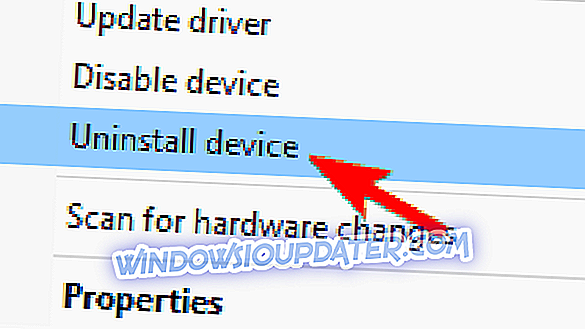
- Ahora aparecerá el diálogo de confirmación. Marque Eliminar el software del controlador para este dispositivo y haga clic en Desinstalar .
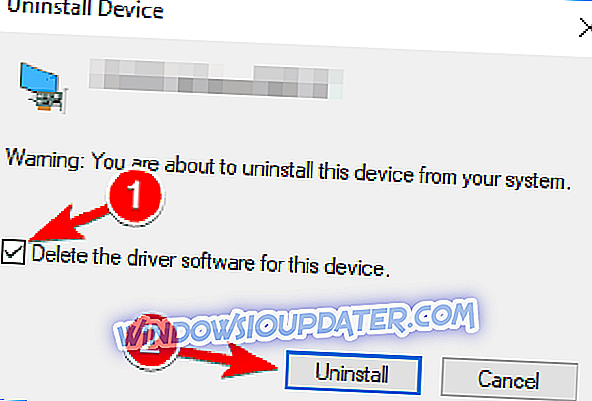
- Después de desinstalar el controlador, puede instalar el controlador más reciente o dejar que Windows instale el controlador predeterminado en su lugar.
Además, asegúrese de que está ejecutando una versión legítima de Windows 8 o Windows 8.1 y de que no está en Enterprise Evaluation. He visto que algunos usuarios tienen problemas solo porque estaban en una versión de prueba de Windows. Sin embargo, una explicación directa a eso no está disponible. Alguien más interviene con su problema similar:
Hace poco compré un adaptador de red inalámbrico Belkin para usarlo como AP (modo softAP) en mi escritorio, obtuve un punto de conexión para él, pero el problema es que no puedo encender WiFi en el producto mencionado anteriormente ~ F9L1101v1 (N600 DB)!
Solución 2 - Instale los controladores manualmente
Si tiene problemas con el adaptador inalámbrico de Belkin, puede solucionar el problema simplemente instalando manualmente los controladores necesarios. Esto es bastante simple y puedes hacerlo siguiendo estos pasos:
- Abra el Administrador de dispositivos . Para hacerlo rápidamente, simplemente haga clic derecho en el botón Inicio y elija Administrador de dispositivos en el menú.
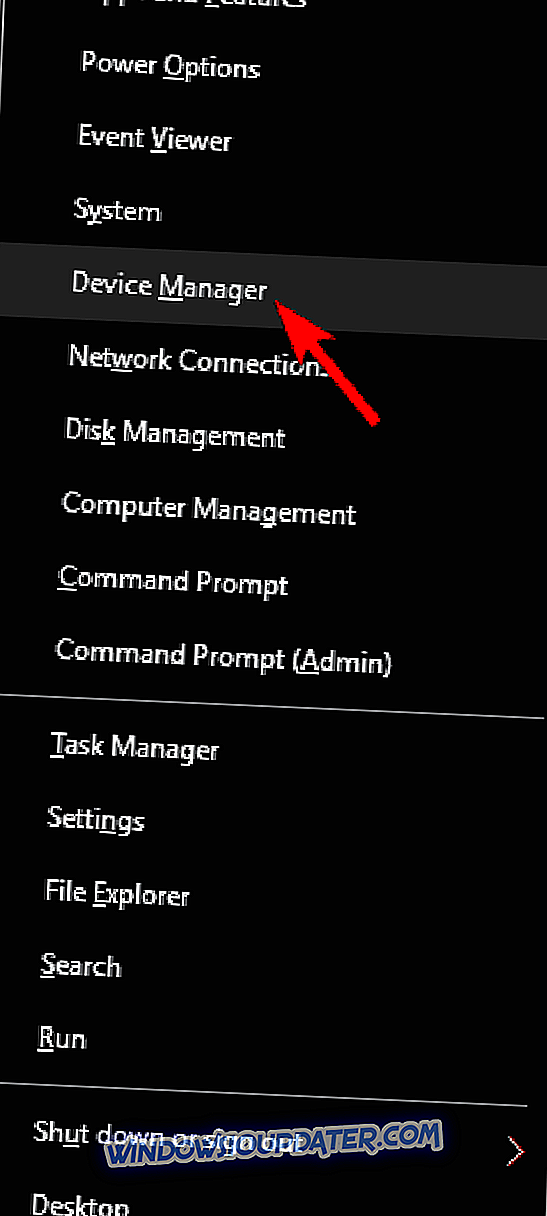
- Cuando se abra el Administrador de dispositivos, localice su adaptador inalámbrico de Belkin, haga clic con el botón derecho y elija Actualizar controlador en el menú.
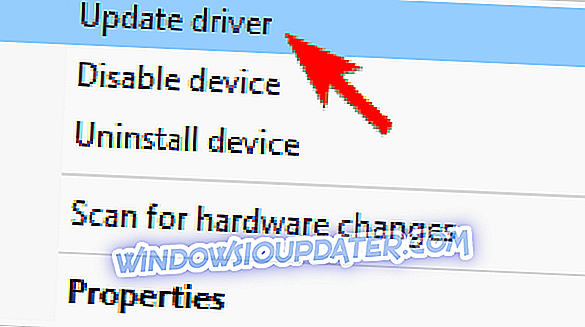
- Elija Navegar en mi computadora para el software del controlador .
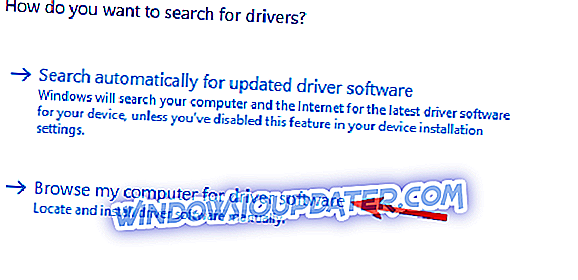
- Ahora haga clic en Permitirme elegir de una lista de controladores disponibles en mi computadora .
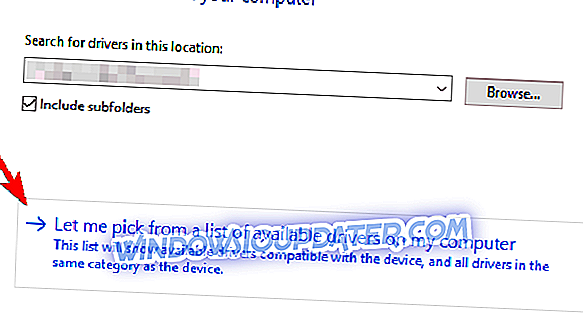
- Ahora debería ver todos los controladores disponibles. Por defecto, el adaptador inalámbrico USB de Belkin (Microsoft) debe estar seleccionado. Seleccione el adaptador inalámbrico USB de Belkin (Belkin International Inc.) y haga clic en Siguiente .
Nota importante : también debemos informarle que la descarga manual de los controladores es un proceso que conlleva el riesgo de que se instale el controlador incorrecto, lo que puede provocar un mal funcionamiento. La forma más segura y sencilla de actualizar los controladores en una computadora con Windows es mediante el uso de una herramienta automática como TweakBit Driver Updater.
Solución 3: instale los controladores para la versión anterior de Windows
Si aún tiene problemas con el adaptador inalámbrico de Belkin, puede solucionar el problema descargando el controlador para Windows 8 o Windows 7. En la mayoría de los casos, solo tiene que descargar el controlador, ubicar el archivo de instalación y hacer doble clic para instalarlo.
Tenga en cuenta que es posible que algunos controladores no sean totalmente compatibles con Windows 8 o 10, y si ese es el caso, debe instalarlos en el modo de compatibilidad. Esto es bastante simple y puedes hacerlo siguiendo estos pasos:
- Localice el archivo de instalación, haga clic derecho y elija Propiedades en el menú.
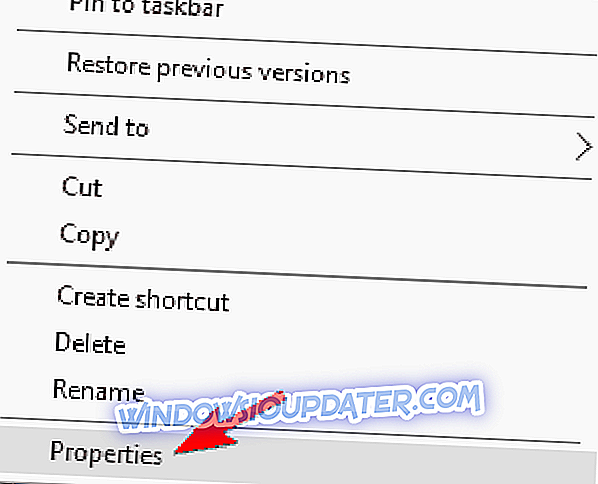
- Vaya a la pestaña Compatibilidad y marque Ejecutar este programa en modo de compatibilidad para . Seleccione una versión anterior de Windows y haga clic en Aplicar y Aceptar para guardar los cambios.
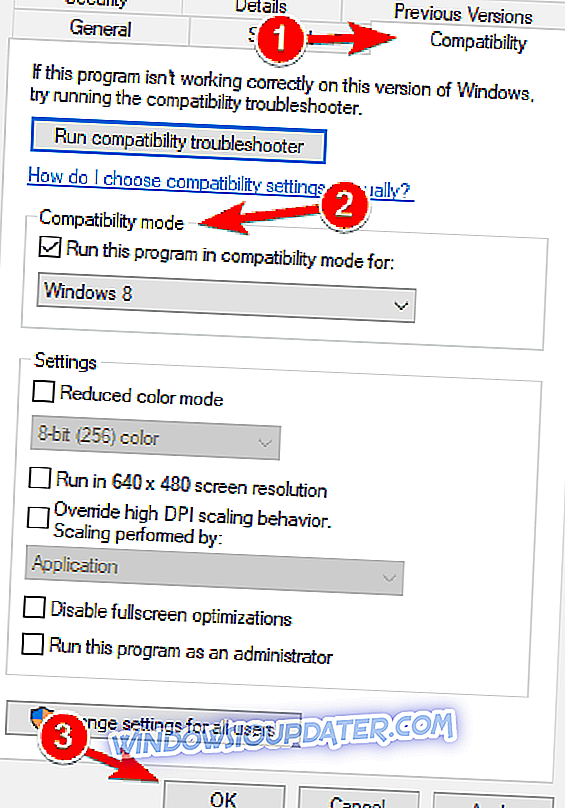
- Después de cambiar el modo de compatibilidad, intente ejecutar la configuración nuevamente.
En algunos casos, sus controladores pueden venir en un archivo zip. Para instalar esos controladores, primero, debe extraerlos a una ubicación a la que pueda acceder fácilmente. El mejor lugar sería una nueva carpeta en tu escritorio, ya que necesitarás acceder a ella nuevamente. Después de extraer el archivo, debe hacer lo siguiente:
- Siga los pasos 1-3 de la solución anterior.
- Haga clic en el botón Examinar y ahora seleccione el directorio que contiene los archivos de controlador extraídos.
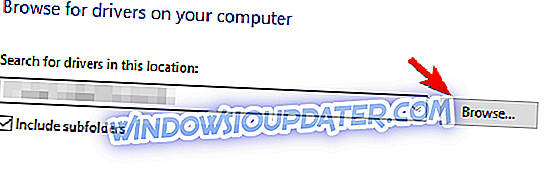
- Después de seleccionar el directorio deseado, haga clic en Siguiente .
- Windows ahora intentará instalar el controlador seleccionado.
Después de que Windows instala el controlador seleccionado, el problema debería resolverse por completo.
Solución 4: conecte su adaptador a un puerto USB diferente
Varios usuarios informaron problemas con el adaptador inalámbrico Belkin después de conectar el adaptador al puerto USB incorrecto. Según los usuarios, este problema puede ocurrir si conecta su adaptador al puerto USB 1.1. Para lograr los mejores resultados, le recomendamos que conecte su adaptador a un puerto USB 2.0 o 3.0.
En algunos casos raros, puede experimentar este problema mientras usa un puerto USB 3.0. Si ese es el caso, conecte su adaptador al puerto USB 2.0 para resolver el problema.
Un paso obligatorio que debe tomar es ejecutar el solucionador de problemas de red para comprobar si hay problemas de conectividad a Internet. Después de eso, es posible que deba desinstalar cualquier filtro / protocolo de software de seguridad en las propiedades del Adaptador inalámbrico.
Para eso, haga clic derecho en su adaptador inalámbrico y luego haga clic en Propiedades . Haga clic en Desinstalar en 'Esta conexión utiliza los siguientes elementos, seleccione cualquier filtro / protocolo de software de seguridad' y haga clic en Desinstalar. Presione OK y habilite el adaptador inalámbrico nuevamente.
Es posible que le falte un controlador importante que se haya suspendido o que algunas partes ya no estén disponibles. Entonces, adelante, descargue esto, luego siga estas instrucciones. Ahora, todos sus problemas deben ser arreglados. Háganos saber dejando un comentario a continuación si logró superar estas molestias.